
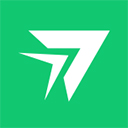
RayLink手机版43.54M2025-12-05

讯飞输入法app66.15M2025-12-05
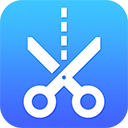
抠图换背景app268.55M2025-12-04
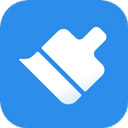
360清理大师最新版52.42M2025-12-04

qq浏览器2025最新版133.23M2025-12-03

选号网络电话app64.49M2025-12-03
Win10模拟器是一款专为安卓手机设计的Windows 10系统模拟器,也叫Wins 10 Simulator,可以在手机上快速虚拟一个win10系统,并且支持中文语言显示使用,该应用以高度拟真的界面和强大的功能成为移动端跨平台办公与娱乐、游戏的热门选择。同时Wins 10 Simulator手机版通过复刻Windows 10的窗口布局、图标风格及任务栏设计,让用户在手机屏幕上获得与PC端无异的视觉体验,支持自由更换桌面壁纸、调整系统主题,满足个性化需求。Wins 10 Simulator核心亮点在于支持触屏与鼠标双模式操作,用户可通过触摸完成图标拖拽、文件管理等任务,也可外接鼠标实现精准点击,操作逻辑与真实电脑完全一致。此外,软件内置文件资源管理器、Edge浏览器等基础应用,并支持映射手机SD卡为虚拟磁盘,方便传输文件。凭借一键安装、无广告干扰、全功能免费等特性,Wins 10 Simulator为移动办公、轻量级游戏及系统学习提供了便捷方案,尤其适合需要临时处理文档或体验Windows生态的安卓用户,有需要的用户可以在本站免费下载使用。
【 功能 】
* 可使用鼠标或触控进行操控。
* 使用 Google Chrome 和 Edge 浏览器浏览互联网。
* 从开始菜单和搜索栏访问您的应用程序。
* 从设置中访问背景、Wins 颜色和众多功能。
* 真正的电脑风扇和 Wins 10 声音。
* 使用相机应用程序拍照,或从文件资源管理器打开视频、照片和音乐。
* 支持多种语言。
* 没有烦人的全屏广告。
* 使用 LordHonor 设置应用程序访问 Android 设置。
* 桌面启动栏应用程序。
* 为您的个人电脑添加密码。
* BIOS 菜单。
* 更改亮度和夜光。
* 关闭或重启您的电脑。
* 使用 LordHonor 设置应用程序调整鼠标的大小和速度。
* 通过互联网浏览器玩游戏(可下载的应用程序即将添加)
【高级版】
* 使用 LordHonor Defender 应用程序加速您的计算机
* 安装 Super Root 应用程序,然后使用此应用程序移除并更换您的计算机硬件,并删除系统应用程序,看看您的计算机会如何反应。
1、使用时最好开下加速器,以免安装winA10系统时太慢,会卡。
2、首先我们打开软件会就可以进入安装界面,此时会让用户选择地区和语言,这里如果在中国会默认为中国香港地区,设置好后点击右下角的安装按钮

3、然后再点击一下确认安装

4、接着等待其安装即可,如果安装过程中开了加速器仍然会卡,可以先退出软件,重新打开软件重复刚才的安装步骤即可

5、然后设置你的电脑用户名和密码

6、然后选择开启的系统,左边就是win10,右边是win10自带的安卓子系统,用户可以两个都选择开启

7、接着等待片刻就会打开经典的win10界面

8、然后像平党用电脑一样,上滑界面就可以输入刚才的密码

9、然后就会进入到win10桌面了,这里进行一些界面设置,一般默认即可

10、然后打开win10自带的浏览器就会打开网站了

在 Wins 10 Simulator手机版 中连接鼠标键盘,可通过 有线(OTG) 或 蓝牙 两种方式实现,具体操作如下:
一、有线连接(OTG)
适用场景:手机支持 OTG 功能,且拥有 OTG 转换器或 USB Hub。
操作步骤:
准备设备:确保鼠标/键盘为有线设备,或通过蓝牙接收器转换为有线连接。
连接 OTG 转换器:将转换器插入手机充电/数据接口。
接入鼠标键盘:将鼠标和键盘的 USB 线分别插入转换器的 USB 接口。
等待识别:手机通常会自动识别设备,鼠标指针会出现在模拟器屏幕上,键盘可直接输入。
测试功能:
移动鼠标指针,点击模拟器中的图标或按钮。
使用键盘输入文字,测试快捷键(如 Ctrl+C 复制)。
注意事项:
若手机未自动识别设备,尝试重启模拟器或重新插拔 OTG 转换器。
部分手机需在设置中开启 OTG 功能(如小米手机需在 设置 > 更多连接 > OTG 中开启)。
二、蓝牙连接
适用场景:手机和鼠标/键盘均支持蓝牙功能。
操作步骤:
开启蓝牙:在手机设置中打开蓝牙功能。
配对鼠标:
长按鼠标上的蓝牙配对键,直到指示灯闪烁。
在手机蓝牙设备列表中找到鼠标名称,点击配对。
配对键盘:
长按键盘上的蓝牙配对键,直到指示灯闪烁。
在手机蓝牙设备列表中找到键盘名称,点击配对。
连接成功:配对完成后,鼠标指针会出现在模拟器屏幕上,键盘可直接输入。
测试功能:
移动鼠标指针,点击模拟器中的图标或按钮。
使用键盘输入文字,测试快捷键(如 Alt+Tab 切换窗口)。
注意事项:
确保鼠标/键盘电量充足,避免连接中断。
若配对失败,尝试重启手机蓝牙或重置鼠标/键盘的蓝牙设置。
三、模拟器内操作优化
调整鼠标设置:
通过模拟器内的 Lordhonor 设置应用,可调整鼠标大小、速度等参数,优化操作体验。
使用虚拟键盘(备用方案):
若未连接物理键盘,可在模拟器任务栏空白处右键点击,选择 任务栏设置。
启用 触摸键盘按钮,点击任务栏右下角的键盘图标,弹出虚拟键盘进行输入。
v2.3.4版本
*该应用程序已与Android 16兼容。
*一些小错误已经修复。
 vmware horizon虚拟桌面手机版
vmware horizon虚拟桌面手机版 limbo虚拟机汉化版最新版
limbo虚拟机汉化版最新版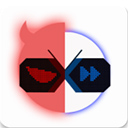 x8沙箱官方正版
x8沙箱官方正版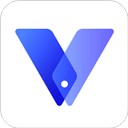 光速虚拟机app最新版
光速虚拟机app最新版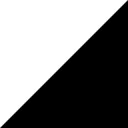 两仪安卓虚拟机
两仪安卓虚拟机 元萝卜虚拟机官方正版
元萝卜虚拟机官方正版 VMOS Pro最新版
VMOS Pro最新版 Win10模拟器(Wins 10 Simulator)
Win10模拟器(Wins 10 Simulator) Virtual Master
Virtual Master x8虚拟机app
x8虚拟机app 虚拟大师app
虚拟大师app VectrasVM虚拟机
VectrasVM虚拟机 droidvm虚拟电脑app
droidvm虚拟电脑app 黑猫盒子最新版
黑猫盒子最新版 123云盘app最新版
97.71M / 12-08
123云盘app最新版
97.71M / 12-08 芦笋录屏软件
32.7M / 12-07
芦笋录屏软件
32.7M / 12-07 AdAway中文版
13.31M / 12-06
AdAway中文版
13.31M / 12-06 创想云3D打印app
128.83M / 12-06
创想云3D打印app
128.83M / 12-06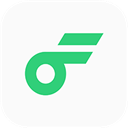 flomo浮墨笔记
48.06M / 12-06
flomo浮墨笔记
48.06M / 12-06 富士打印app
131.17M / 12-04
富士打印app
131.17M / 12-04
用户评论
8人参与,4条评论